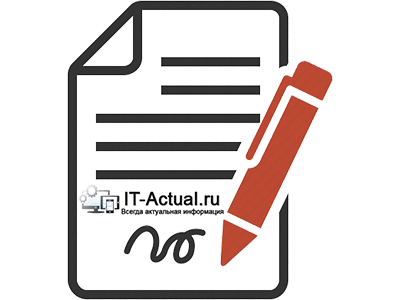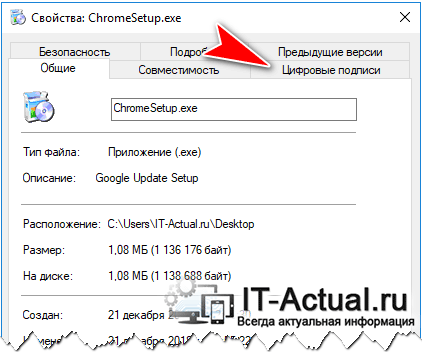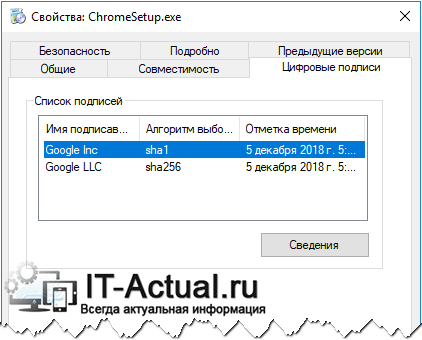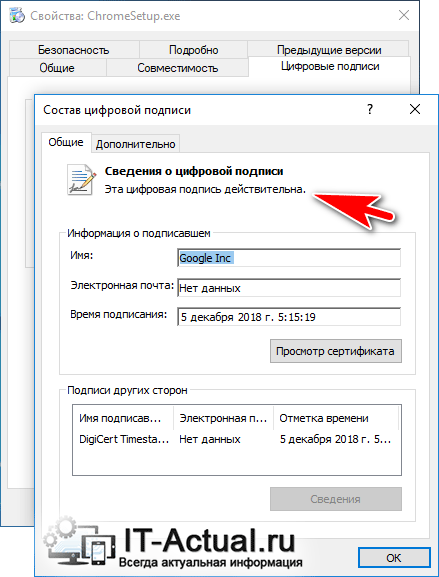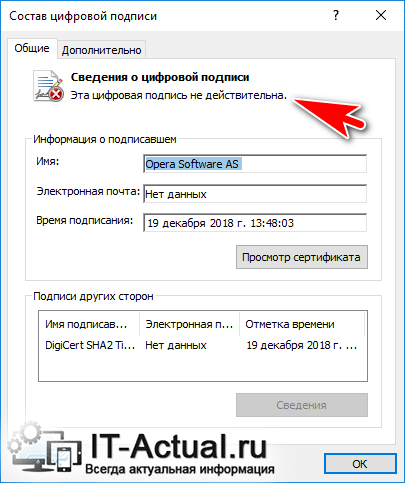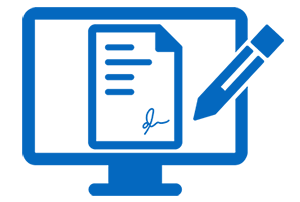 Приветствую!
Приветствую!
В этом материале мы подробно рассмотрим, что такое электронная цифровая подпись у файла, зачем ей подписываются сами файлы и как проверить на валидность (корректность) имеющуюся цифровую подпись у интересующего вас файла.
Содержание:
- Что собой представляет цифровая подпись, зачем ей подписываются файлы
- Как проверить корректность цифровой подписи у файла
- Заключение
Что собой представляет цифровая подпись, зачем ей подписываются файлы
Цифровая подпись – криптографическая (зашифрованная стойким алгоритмом) сигнатура, которая является гарантом отсутствия каких-либо модификаций в файле, который был ей подписан. Если говорить более простым языком, то цифровая подпись является гарантом оригинальности файла, отсутствия в нём изменений третьими лицами.
Где применяется цифровая подпись, какие обычно файлы подписываются? Чаще всего подписываются электронной цифровой подписью исполняемые файлы программ и приложений, инсталляторов (установочных дистрибутивов). Также довольно часто цифровую подпись можно встретить у динамических библиотек (файлы с расширением dll) , а также драйверов.
Многие системные файлы операционной системы Windows, и практически все драйвера имеют цифровую подпись (неподписанные драйвера операционная система Windows блокирует к установке). Это позволяет операционной системе проводить диагностику, защищать ключевые системные файлы от модификаций, восстанавливая оригинальные файлы при обнаружении оных.
Ровно тоже касается и драйверов. Они работают на уровне ядра, что даёт им поистине безграничные возможности, но в тоже время сбой в драйвере зачастую приводит к полной остановке работы операционной системы (синий экран смерти – BSOD). В связи с чем драйвера проходят обязательную сертификацию, тестирование, и если всё работает без сбоев – они подписываются цифровой подписью и становятся доступны для использования.
Как проверить корректность цифровой подписи у файла
Выяснив, что собой представляет электронная цифровая подпись, какие и зачем файлы ей традиционно подписываются, мы переходит к тому, как проверить её наличие и корректность.
В операционной системе семейства Windows это делается довольно просто:
- Наведите курсор и кликните правой клавишей по файлу. Будет продемонстрировано контекстное меню, в котором необходимо будет выбрать пункт – Свойства.
- Будет открыто окно свойств файла, в котором несколько вкладок. Если цифровая подпись у файла есть, то в этом окне будет вкладка с Именем Цифровые подписи, в противном случае эта вкладка будет отсутствовать вовсе.
- Переключившись на вкладку, вы сможете увидеть имя организации, что подписала файл, алгоритм, а также время осуществления подписи.
Цифровая подпись может быть у файла как одна, так и сразу несколько – все они будут перечислены в этом окне.
Выделите строку с информацией о цифровой подписи и нажмите чуть ниже располагающуюся кнопку Сведения. Если цифровая подпись корректна, то об этом будет сообщено в данном открывшемся окне.
Там же вы можете получить дополнительную информацию о сертификате цифровой подписи, воспользовавшись соответствующей кнопкой.
В ситуации, когда цифровая подпись не в порядке, картина иная.
В каких случаях цифровая подпись может быть не действительна:
- вышел срок действия сертификата цифровой подписи
- сертификат, что использовался для формирования цифровой подписи, был отозван
- некорректно установлено время на компьютере
- файл был модифицирован или повреждён
Если вы имеете в своём распоряжении исполняемый файл программы (дистрибутива, драйвера и т.п.) с недействительной цифровой подписью, то следует внимательно отнестись к его запуску (установке) в операционной системе.
Заключение
Вот мы и разобрали все тонкости и нюансы, которые касаются файлов, подписанных электронной цифровой подписью. Теперь вы знаете, для чего это делается, и как проверить легитимность файла, который подписан цифровой подписью.